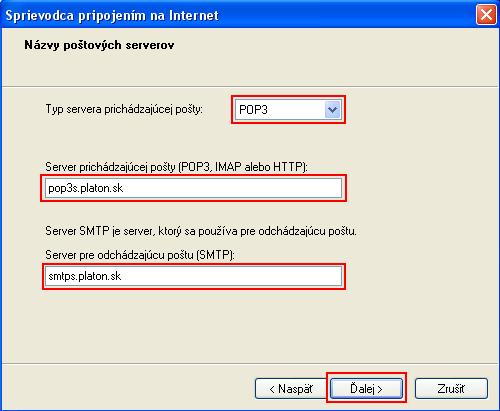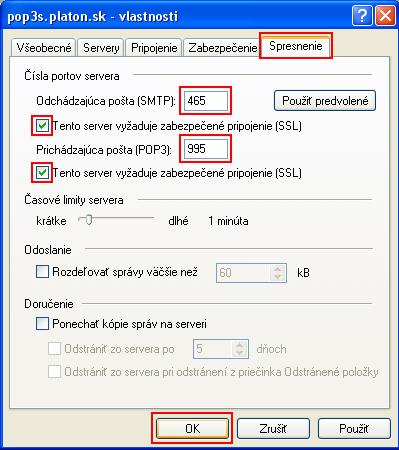Konfigurácia POP3 účtu v e-mailovom klientovi Outlook Express
Toto je stručný návod ako nakonfigurovať e-mailového klienta Outlook Express pre sťahovanie pošty, prostredníctvom POP3, zo schránok u GLOBEWARE webhostingu. Ako príklad je v obrázkoch uvedená schránka mailbox@testdomain.sk, ale postup je aplikovateľný pre ľubovolnú e-mailovú schránku prevádzkovanú na našich serveroch.
V hornom menu aplikácie Outlook Express vyberte Nástroje → Kontá.
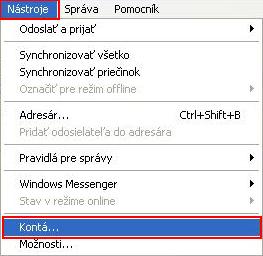
Objaví sa okno, v ktorom je zoznam nakonfigurovaných kônt vo Vašom Outlook Express-e. Kliknite na tlačítko Pridať a vyberte položku Pošta..
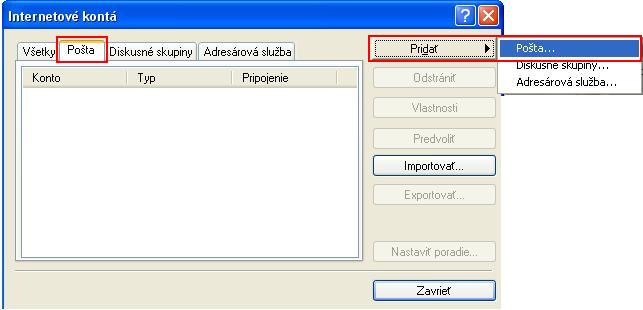
Spustí sa sprievodca, prostredníctvom ktorého si môžete nastaviť e-mailové konto. Na prvej obrazovke zadajte Vaše meno (názov Vašej organizácie, atď…), ktoré chcete, aby sa zobrazovalo príjemcovi e-mailu. Kliknite na tlačítko Ďalej.,
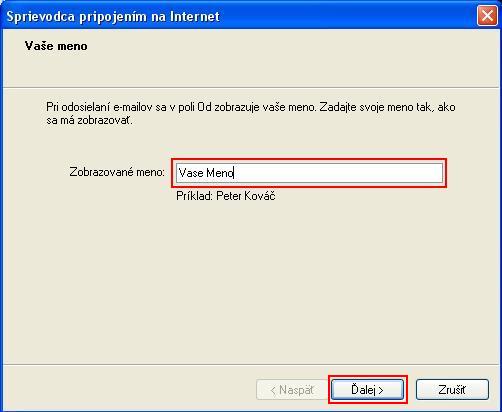
V tomto okne zadajte Vašu e-mailovú adresu, ktorú máte zriadenú u GLOBEWARE webhostingu. Pokračujte kliknutím na tlačítko Ďalej
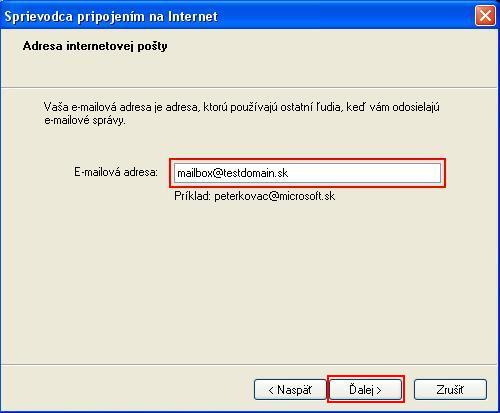
Na ďalšej strane zmeňte typ servera prichádzajúcej pošty na POP3.
- Server prichádzajúcej pošty zadajte: mail.globeware.sk
- Server odchádzajúcej pošty zadajte: mail.globeware.sk
V ďalšom okne zadajte Názov konta (Prihlasovacie meno , prislúchajúce k danej e-mailovej adrese) a Heslo. Všetky potrebné prihlasovacie údaje sa nachádzajú v e-mailovej a/alebo SMS správe od GLOBEWARE webhostingu.
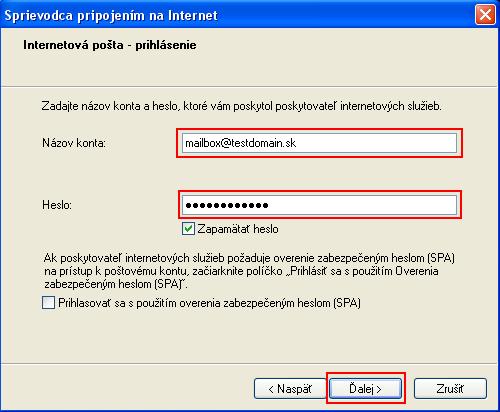
Na poslednej obrazovke kliknite na tlačítko Dokončiť.
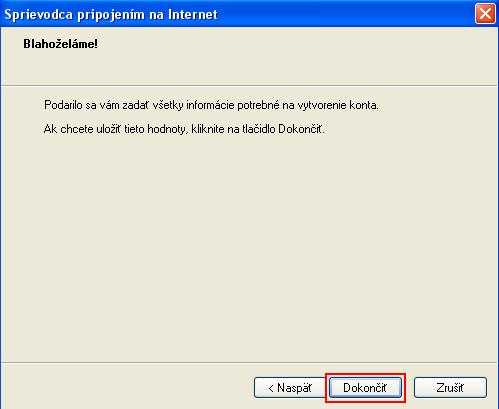
Automaticky by ste sa mali vrátiť späť na zoznam kônt. Účet je potrebné ešte dokonfigurovať, takže vyberte Vlastnosti.
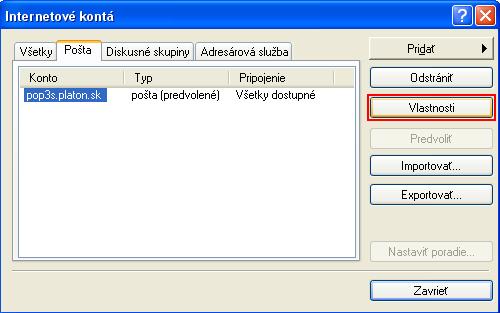
Na novootvorenom okne kliknite na druhú záložku Servery. Tu v spodnej časti zaškrtnite voľbu Server vyžaduje overenie.
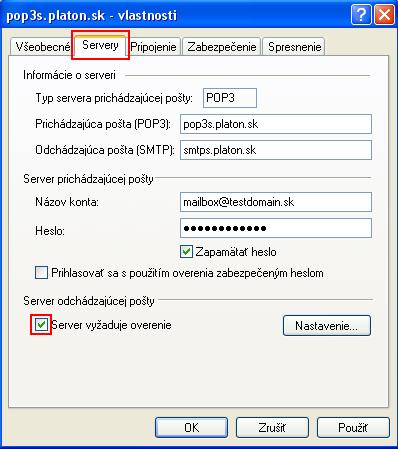
Potom sa prekliknite na záložku Spresnenie. Tu zaškrtnite voľbu overenia cez SSL pre server odchádzajúcej aj prichádzajúcej pošty.
- Taktiež je potrebné zmeniť porty:
- Server odchádzajúcej pošty: 465
- Server prichádzajúcej pošty: 995
Kliknutím na tlačítko OK a vypnutím a zapnutím aplikácie Outlook Express je e-mailové konto nakonfigurované.